Millet, kötü haber: iPhone hırsızlıkları artıyor. Sadece bu da değil, The Wall Street Journal’ın (WSJ) yeni bir raporu, hırsızların Apple’ın kurtarma anahtarı sisteminden yararlanarak kullanıcıları Apple hesaplarından tamamen uzak tuttuklarını öne sürüyor.
Özellikle, keskin gözlü suçlular, kullanıcıların Apple kimliklerine el koymak için kilit ekranı şifrelerini gözetleyerek çalınan iPhone’lara eriştikten sonra 28 karakterlik yeni kurtarma kodları üretiyor. Apple’ın güvenlik yönergelerine göre, yeni bir kurtarma anahtarı oluşturmak “hesabınıza kalıcı olarak kilitlenebilirsiniz” anlamına gelir ve kullanıcılar banka kartlarını iptal etmek için uğraşırken hırsızlar çalınan iPhone’larda alışveriş yapmak için bu boşluğu kullanıyor.
Neyse ki, kendinizi iPhone hırsızlığının sonuçlarından daha iyi korumak için atabileceğiniz adımlar var ve bu makalede, şimdi etkinleştirmeyi düşünmeniz gereken üç basit ayarı vurguluyoruz (ilk olarak WSJ (yeni sekmede açılır)).
1. Özel bir alfasayısal kod ayarlayın

Her şeyden önce: iPhone’unuz bu biyometrik güvenlik özelliğiyle uyumluysa her zaman Face ID kullanmalısınız (bunu bilmeyenler için, iPhone X’ten sonra piyasaya sürülen her iPhone – iPhone SE girişleri dışında – Face ID özelliklerine sahiptir. ). Ne kadar denerlerse denesinler, hırsızlar yüz kimliğinizi kopyalayamazlar ve Face ID’yi birincil kilit açma yönteminiz olarak kullanmak, şifrenizi de gözetleyemeyecekleri anlamına gelir.
Yine de bir parola girmeniz gerekiyorsa ve ne zaman girmeniz gerekirse, alfasayısal bir parola seçtiğinizden emin olun. Dört ve hatta altı basamaklı sayısal parolaların hatırlanması kolaydır, ancak alfasayısal kodlar sayıları ve harfleri birleştirir. Gerçekten hırsızların hafızasını test edin.
iPhone şifreleri varsayılan olarak sayısaldır, bu nedenle alfasayısal bir şifreyi etkinleştirmek için, Ayarlar’a gidin, Yüz Kimliği ve Parola’ya dokunun, mevcut şifrenizi girin Ve Parolayı Değiştirmek için aşağı kaydırın. Burada sizden istenecek eski şifrenizi doğrulayın bir kez daha, o zaman Parola Seçenekleri’ne dokunun ile Özel Alfasayısal Kod tuş takımına erişin.
2. Apple Kimliği erişimini sınırlamak için bir Ekran Saati Parolası kullanın
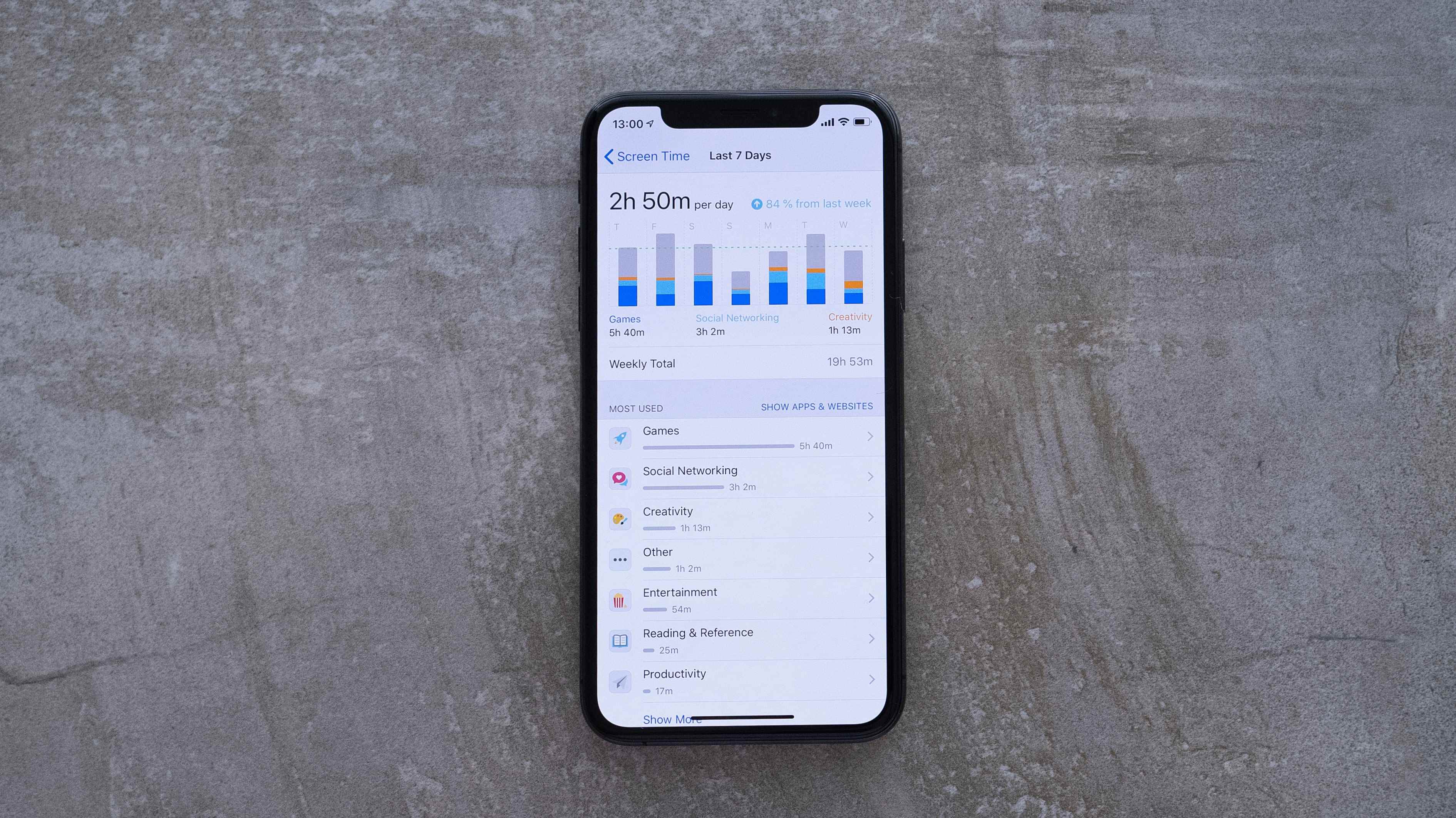
Tamam, kabul edeceğiz: Bu sonraki numara kısa vadede başınızı ağrıtabilir, ancak uzun vadede getirisi Apple Kimliğinizin korunması olabilir.
WSJ’nin belirttiği gibi, Apple Kimliğinize ek bir güvenlik katmanı eklemek için bir Ekran Süresi Parolası kullanabilirsiniz. Can sıkıcı bir şekilde, bunu yapmak, Apple Kimliğinizde masum değişiklikler yapmak istediğinizde Ekran Süresi Parolanızı girmeniz gerekeceği anlamına gelir, ancak bu, kitabımızda böylesine yararlı bir geçici özellik için değerli bir fedakarlıktır.
Apple Kimliğiniz için Ekran Süresi parolasını etkinleştirmek üzere, Ayarlar’a gidin Ve Ekran Süresi’ne dokununDaha sonra Ekran Süresi Parolasını Kullan’a dokunun. Bir şifre belirleyin o zaman senin seçimin Apple Kimliği kimlik bilgilerinizi girin böylece unutursanız Ekran Saati Parolasını kurtarabilirsiniz.
Sonraki, İçerik ve Gizlilik Kısıtlamalarına gidinDaha sonra İçerik ve Gizlilik Kısıtlamalarını aç. Değişikliklere İzin Ver menüsüne ilerleyinVe Hesap Değişiklikleri kaydırıcısını İzin Verme olarak değiştirin. Bir güvenlik katmanı daha için, Ayarlar uygulamasından Face ID ve Parola menüsünü kaldıran bu adımda Parola Değişikliklerini de engelleyebilirsiniz.
3. Kilit ekranında Kontrol Merkezi erişimini devre dışı bırakın
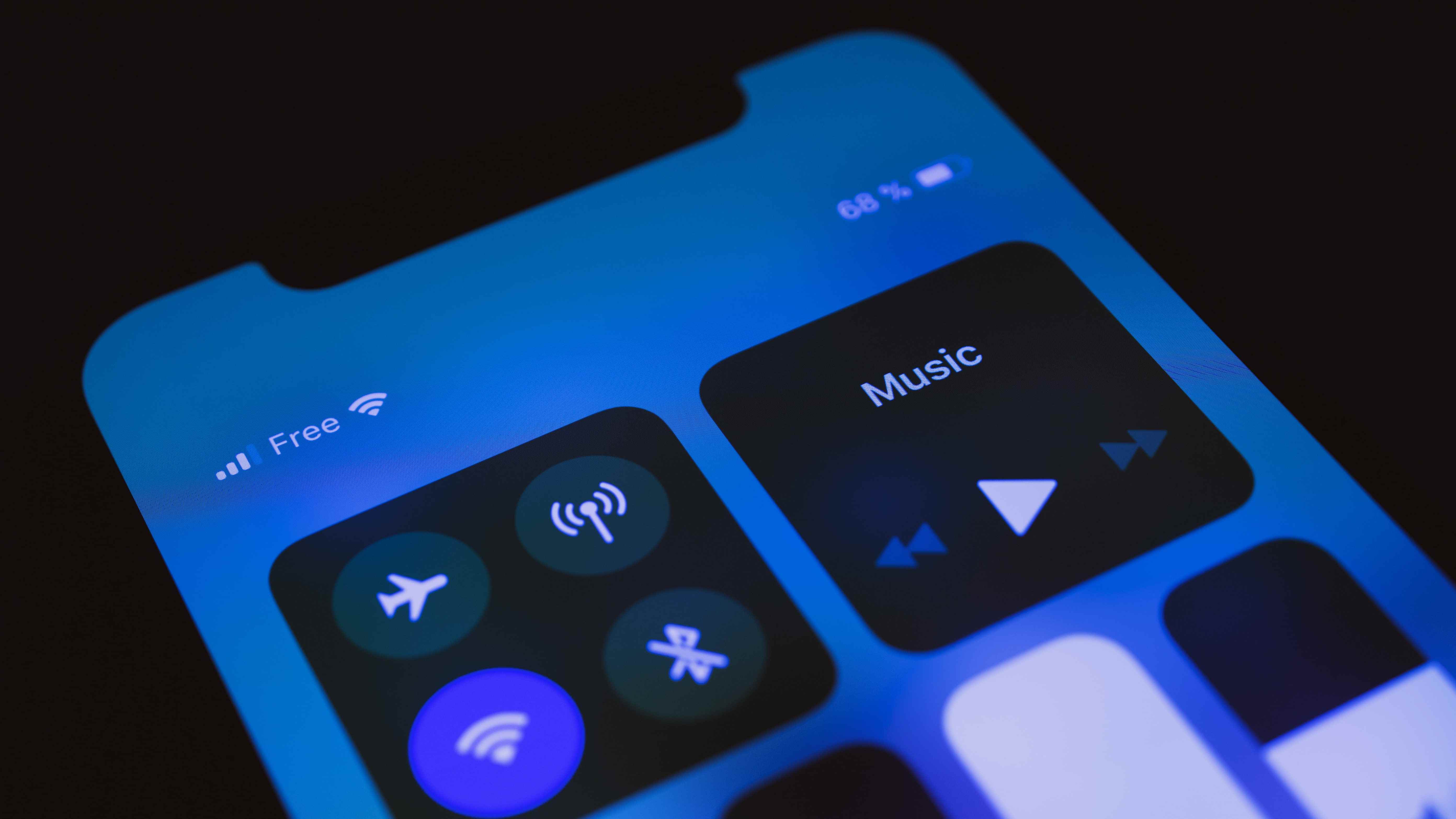
Yine, iPhone’unuza uygun şekilde atlamadan Kontrol Merkezine düzenli olarak erişen biriyseniz, bu değişikliğe alışmak biraz zaman alabilir, ancak kilit ekranında Kontrol Merkezi erişimini devre dışı bırakmak, hırsızların Uçak modunu etkinleştirmesini durduracaktır.
Bu neden önemli? Pekala, birinin telefonunuzu çalması ancak şifrenizi bilmemesi durumunda, konumunu başka bir iOS cihazından izlemek için iPhone’umu Bul’u kullanabilirsiniz (henüz yapmadıysanız iPhone’umu Bul’u nasıl kullanacağınıza ilişkin özel kılavuzumuza bakın) Apple’ın izleme yazılımını cihazınıza kurun). Söz konusu hırsız Uçak modunu etkinleştirirse, iPhone’unuz iPhone’umu Bul kullanılarak izlenemez.
Öyleyse, Kilit Ekranında Kontrol Merkezi erişimini devre dışı bırakmak, şüphelenmeyen yağmacınızın hareketlerini ve daha da önemlisi, çalınan iPhone’unuzun yerini tam anlamıyla takip edebileceğiniz anlamına gelir.
Bu değişikliği yapmak için, Ayarlar’a gidin Ve Face ID ve Parola menüsüne dokunun. iPhone’unuzun şifresini girinDaha sonra Kilitliyken Erişime İzin Ver menüsüne ilerleyin. Burada, Kontrol Merkezini kapat (varsayılan olarak açıktır).
